wps怎么关闭拼写检查 英文下面有波浪线怎么去掉
1、双击电脑桌面上的wps软件中的word,打开这款软件后载入文档。
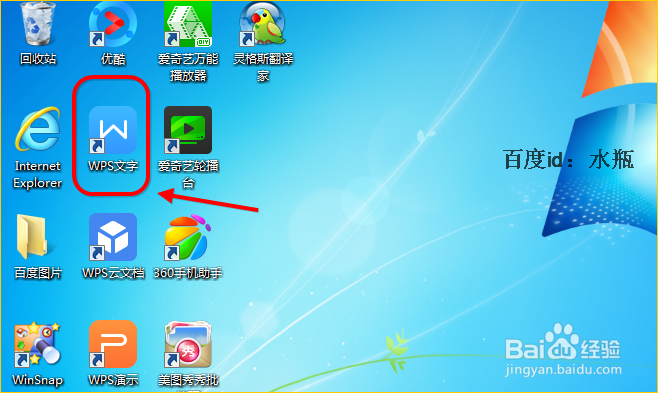
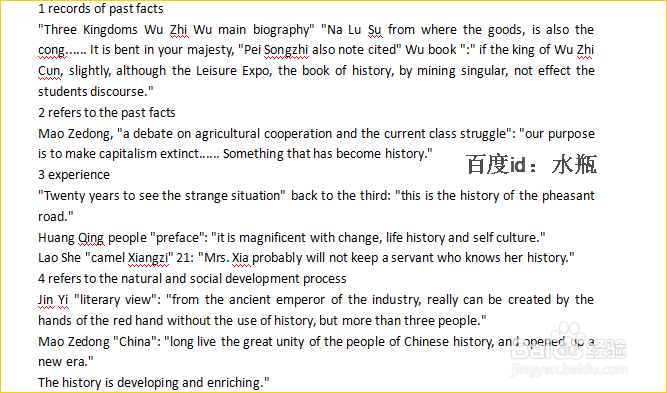
2、方法1,也是治标不治本的方法:
首先找到自己不想打波浪号的字母单词,选中它后右击。会跳出一个快捷菜单,点击全部忽略。一个个全按照此方式进行忽略。

3、方法2 点击wps操作界面最左上角的wps图标,在下拉快捷菜单选择“工具”。wps英文下面有波浪线怎么去掉?
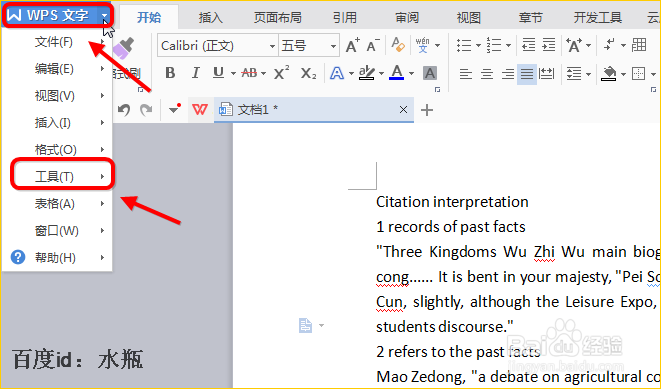
4、在工具的菜单栏里,我们选择“选项”。接着会跳出一个选项框,点击“拼写检查”。
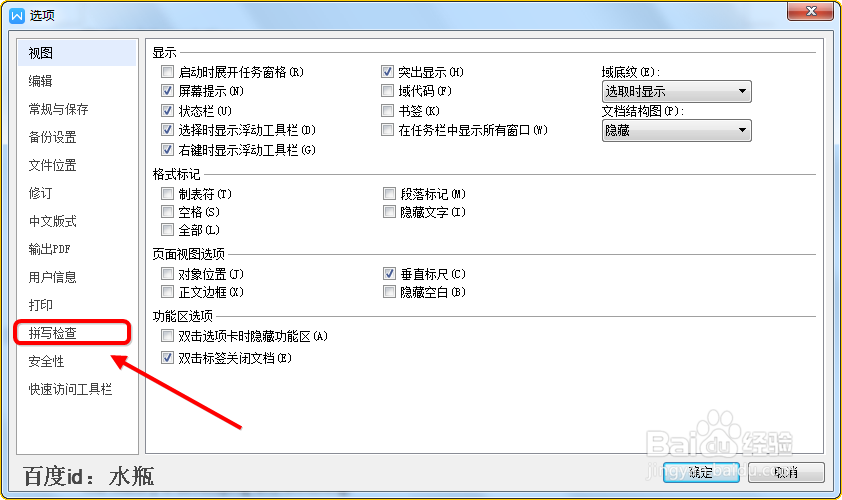
5、将拼写检查中的勾去掉。也可以根据自身需求来看要执行哪些内容。都选择完毕后点击“确定”。
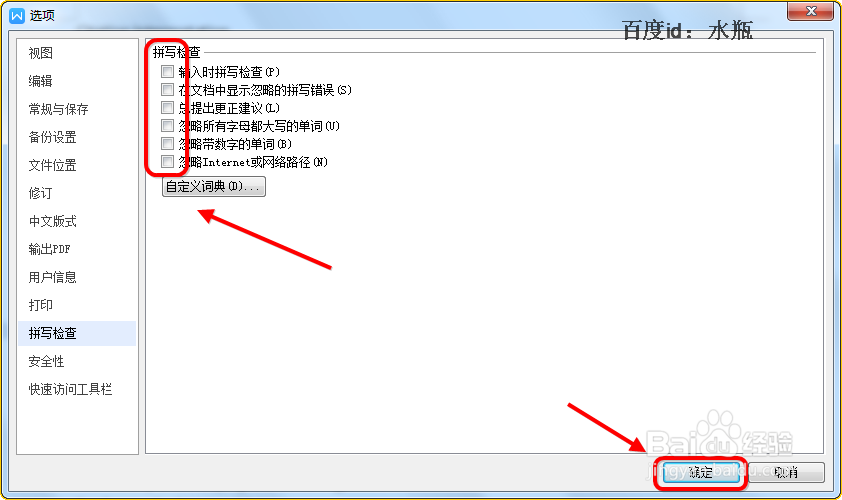
6、设置完后随即生效,这时候的页面就显得干干净净,没有错误了。

7、下面小编再来介绍一项有关拼写检查的新功能。返回到步骤1,我们在上方菜单栏选择点击“审阅”。然后找到拼写检查功能。
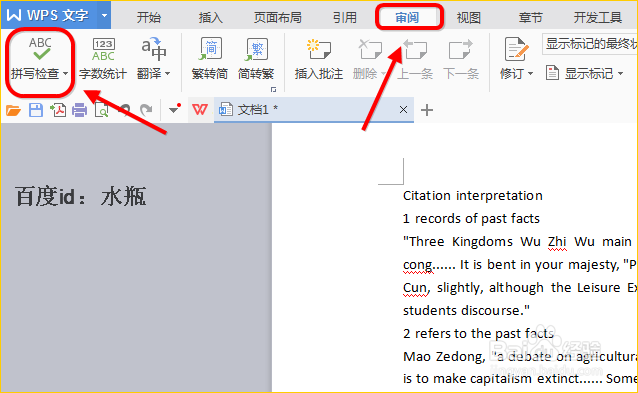
8、或者直接按下F7,会跳出一个关于拼写检查的修正框。在这里可以对那些真正写错的英文单词进行修正,是一个非常好用的功能哦。
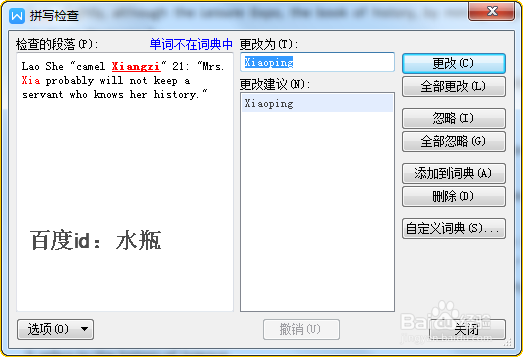
9、wps怎么关闭拼写检查?右下角的“选项”功能,可以进行更加人性化的设置。
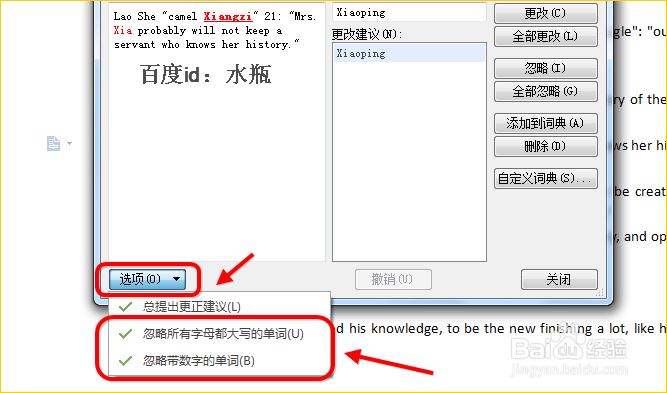
声明:本网站引用、摘录或转载内容仅供网站访问者交流或参考,不代表本站立场,如存在版权或非法内容,请联系站长删除,联系邮箱:site.kefu@qq.com。
阅读量:51
阅读量:131
阅读量:122
阅读量:63
阅读量:120